En esta publicación, Edward Mercer de Digital Photography Darkroom comparte un proceso para agregar profundidad de campo a las imágenes deportivas.
¿Sabes cómo se ven las fotos deportivas cuando las toman los profesionales con esos lentes LARGOS realmente caros? ¿El fondo suave y el reproductor nítido? Bueno, puedes obtener el mismo efecto con tu lente actual siguiendo los siguientes pasos en Photoshop.
La primera imagen que ve es la imagen original, tomada con nuestra lente de zoom 75-300, casi toda la foto es "nítida" y enfocada.

1. Con su paleta de capas ABIERTA - vea Fondo - haga un duplicado de esta capa usando el atajo - en una PC mantenga presionada la tecla Control y presione "J" - en la Mac - mantenga presionada la tecla Comando y presione "J" – ahora verá la capa duplicada encima de la capa de fondo.
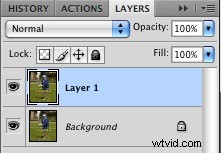
2. Usando la selección rápida también de la caja de herramientas, seleccione solo el jugador, luego presione Comando o Control J para crear una capa duplicada solo del jugador.

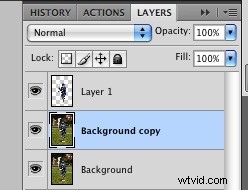
3. Capas:con la "Copia de fondo" (o Capa 1) en la paleta de capas resaltada, vaya a Filtro - Desenfoque - Desenfoque gaussiano:seleccione la cantidad de suavidad que desea en el fondo, manteniéndolo con un aspecto realista.
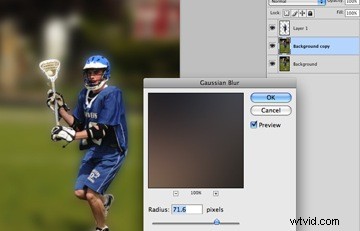
Una vez que haya hecho clic en Aceptar, su foto debería verse como la foto de abajo.
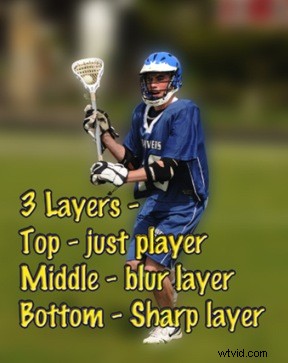
4. Ahora, con su "Capa de fondo" resaltada en la paleta de capas, haga clic en su "Borrador" en su Caja de herramientas a la izquierda - configure la opacidad en alrededor del 30% y el Flujo en 100% - dimensione su pincel para que sea aproximadamente el tamaño en la siguiente foto:mantenga un borde suave y un pincel más grande en las áreas "abiertas" y haga que su pincel sea más pequeño y más nítido a medida que se acerque al reproductor. También puedes cambiar tu opacidad si lo necesitas.


5. Empieza a borrar, poco a poco, manteniendo el grado de suavidad en el fondo que te guste. (A algunas personas les gusta más fuera de foco que a otras). Tenga en cuenta que el área directamente cerca del reproductor también debe estar un poco enfocada:cuando haya terminado, su foto debe verse como la que se muestra a continuación. sus capas antes de enviar esto a su laboratorio!
Así que ahí lo tienes, ¡acabo de evitar que compres ese lente caro de $3000! ¡Puedes hacerlo todo en Photoshop!

